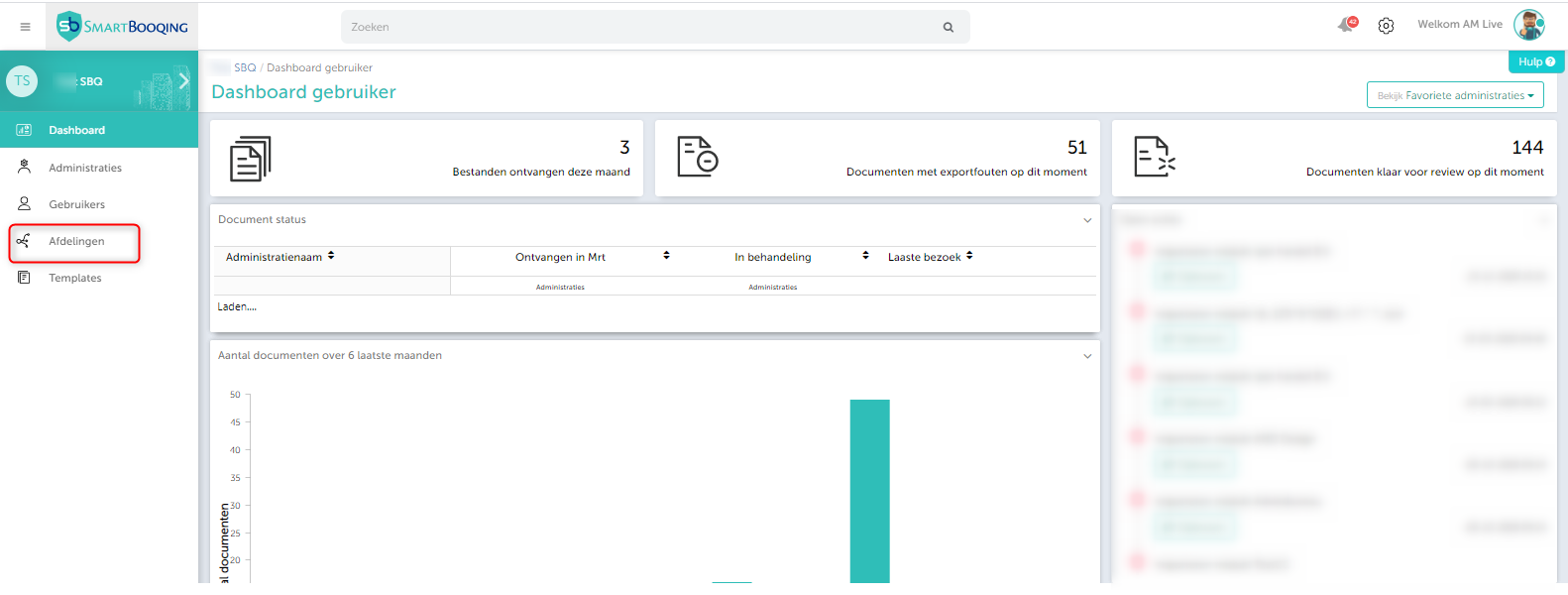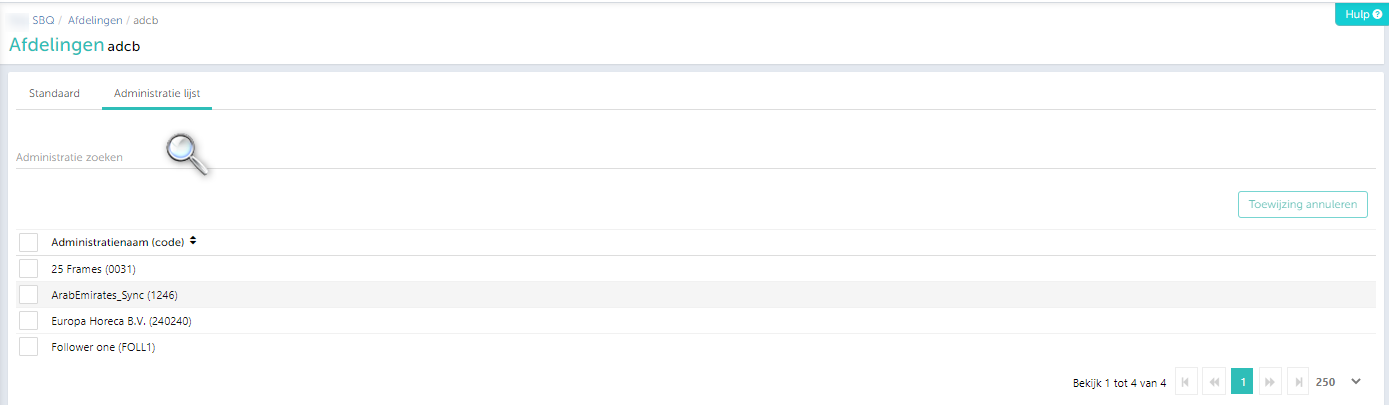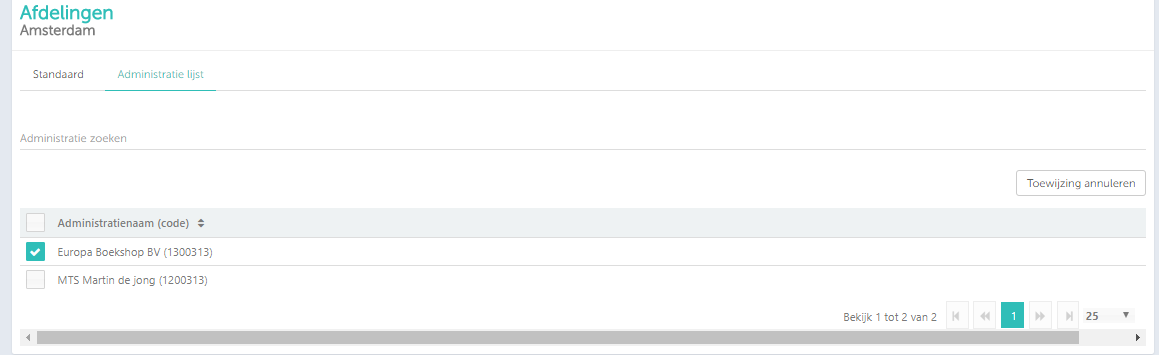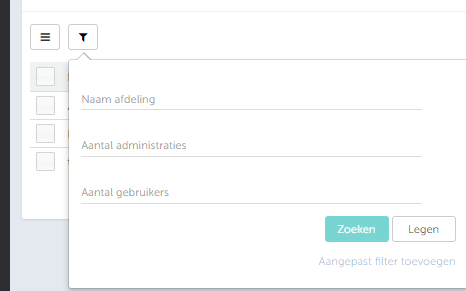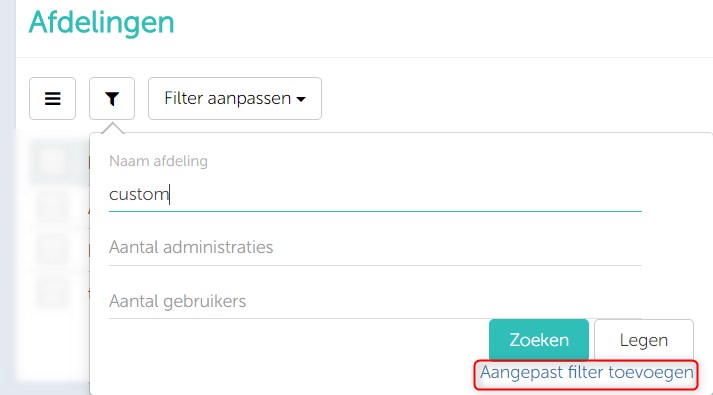In dit artikel vind je informatie over:
- Hoe ga ik naar het onderdeel ‘Afdeling’?
- Toevoegen van nieuwe afdeling
- Toewijzen van administratie aan afdeling
- Annuleren van administratie aan afdeling
- Afdelingsnaam bewerken
- Filters beschikbaar
1. Hoe ga ik naar het onderdeel ‘Afdeling’?
Afdeling: het kan een andere locatie, een ander team of een andere afdeling zijn.
Maar dat kan ook groepen zijn als:
– MKB
– Agro
– franchise groep 1
Gebruikers kunnen bij meerdere locaties / divisies horen.
Administraties kunnen bij één divisie horen. Je gebruikt het dus om je organisatie wat beter in te richten/ te organiseren.
Elke afdeling kan een verzameling van administraties en gebruikers hebben. Je vindt de optie’Afdelingen’ in het linker keuzemenu. Een standaard overzicht geeft je informatie over de naam van de afdeling, het aantal administraties en het aantal gebruikers, zie onderstaande afbeelding:
2. Toevoegen van nieuwe afdeling
Klik op ‘+Nieuw’ en voer een afdelingsnaam in. De nieuw toegevoegde afdeling in zichtbaar in de lijst met afdelingen en de details zijn zichtbaar zoals wanneer het is aangemaakt, het aantal gebruikers en het aantal administratie in die specifieke afdeling.
3. Toewijzen van administratie aan afdeling
Om een nieuwe administratie toe te voegen aan een afdeling kun je eenvoudig het selecteervakje ervoor aanklikken en ga naar ’Bewerk’. Vanaf het tabblad administraties kun je de administratie zoeken en selecteer deze om het toe te wijzen aan de huidige afdeling, zoals je hieronder ziet.
4. Annuleren van administratie aan afdeling
Als je in het administratie tabblad bent kun je klikken op de selecteervakjes en klik daarna op ‘Toewijzing annuleren’zoals hieronder:
Daarna zijn niet meer gekoppeld aan die afdeling.
5. Afdelingsnaam bewerken
Om de naam van de afdeling te bewerken, selecteer je ‘standaard’ en bewerk de afdelingsnaam. Je ontvangt een melding dat het succesvol is opgeslagen.
 6. Filters beschikbaar
6. Filters beschikbaar
Je kan kolommen verbergen en weergeven door op het vinkje te klikken naast de kolomnaam (gemarkeerd in de afbeelding).
Aangepaste filters:
Voer de details in het onderstaande filter in en klik dan op ‘Aangepast filter toevoegen’. Voer een filternaam in > klik op ‘filter maken’. De filter wordt gemaakt. Vanuit ‘filter aanpassen’ kan je deze filter selecteren. Je wordt geleid naar de gefilterde lijst.